Testando a API com Postman
Instalando o Postman
- Baixe o arquivo de acordo com a versão do seu sistema operacional em
https://www.postman.com/downloads/
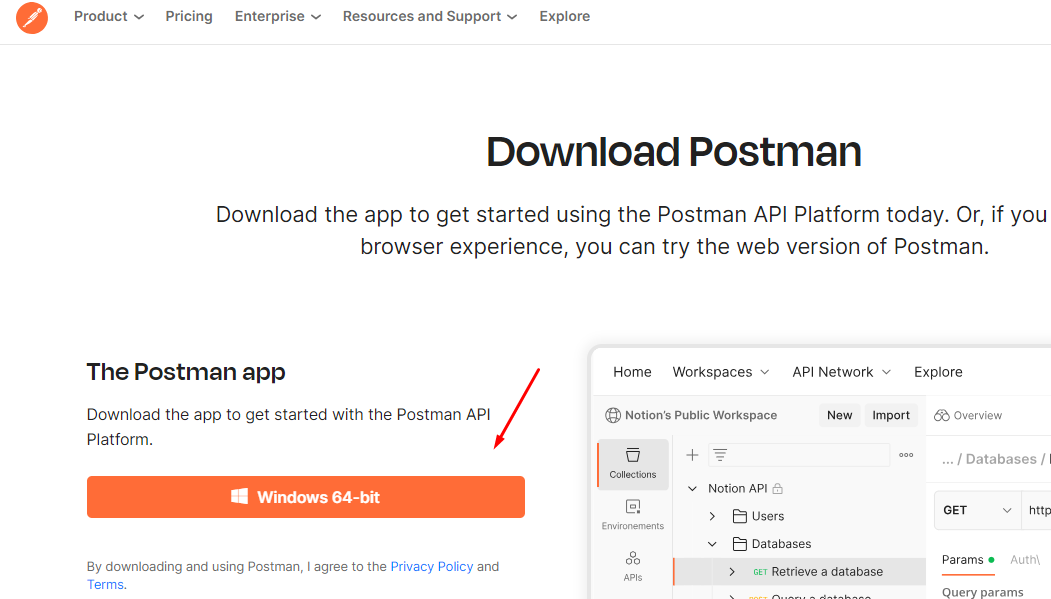 [block:html]
[block:html]
{
"html": "
"
}
[/block]
- Após realizar a instalação, configure a rota a ser utilizada. Nesse exemplo iremos testar o endereço https://suaplataforma.com/api/1/login.
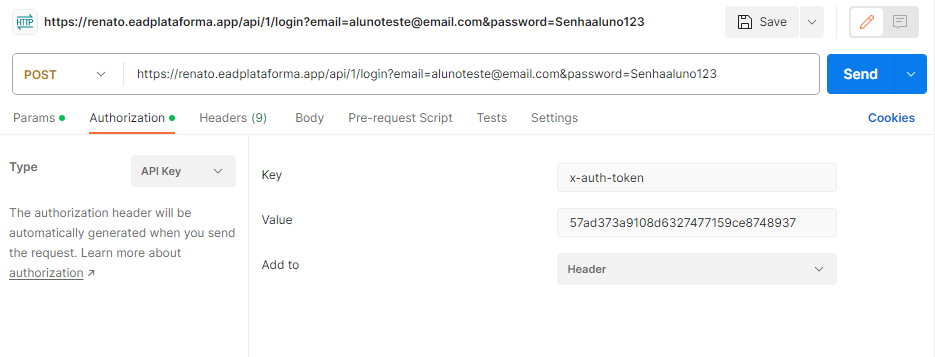 [block:html]
[block:html]
{
"html": "
"
}
[/block]
Post: É o método que estamos utilizando para fazer login do aluno via API. Você deve escolher o método correto para receber o retorno da requisição, conforme a documentação na plataforma;
Aba Headers: É necessário inserir o token de autorização para requisitar esse método. Dentro do seu EAD, acesse Administrar > MENU > Configurações > MENU > API e copie o token para dentro do Postman, sendo o valor Token token="seu_codigo";
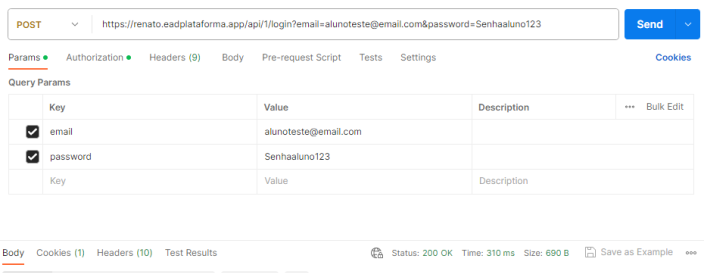 [block:html]
[block:html]
{
"html": "
"
}
[/block]
Aba Params: Insira as chaves necessárias para fazer a requisição. Ao acessar a documentação da API dentro da plataforma, você terá uma lista de todas as chaves obrigatórias (e opcionais) para retornar alguma informação.
Ao concluir as configurações, basta clicar no botão "Send" para enviar a requisição, você pode verificar o retorno logo abaixo:
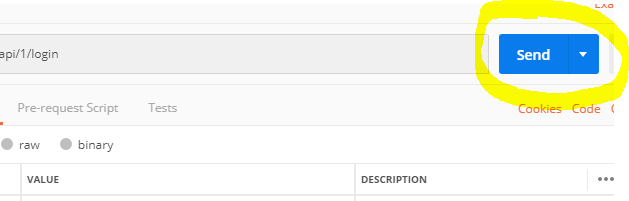
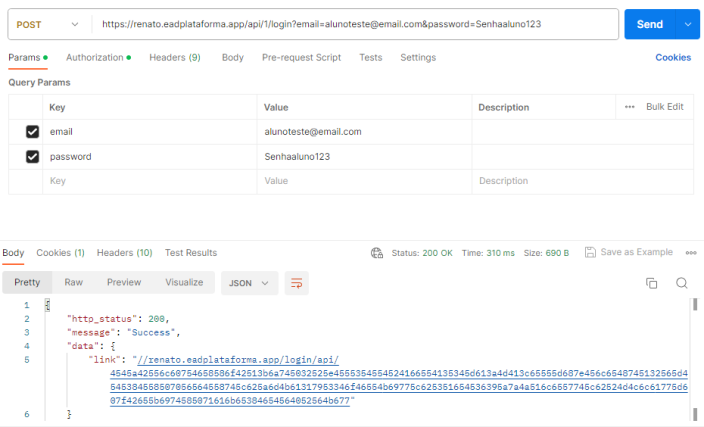 [block:html]
[block:html]
{
"html": "
"
}
[/block]
O teste deu certo, retornou o status da requisição (Status 200 OK), o tempo que levou a consulta e o retorno necessário para continuar a integração entre a API da plataforma e software terceiro.
Nesse exemplo utilizamos o método post para requisitar o endereço api/1/login, mas você pode escolher qualquer um dos endereços disponíveis na documentação (esses e muitos outros):
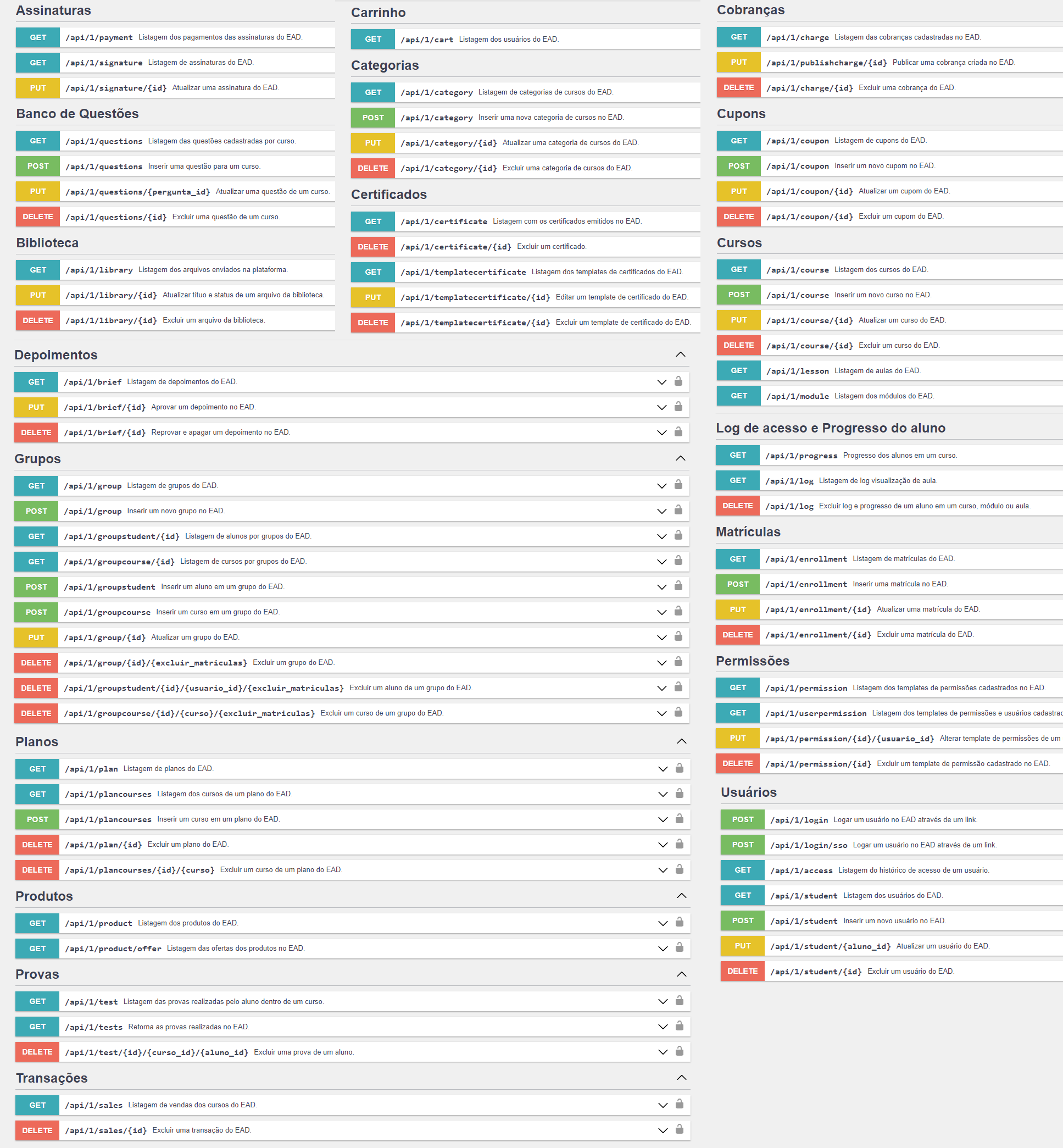
Para visualizar a documentação completa da API, veja esse link.
Updated 6 months ago